İnternette kimliklerin ve şifrelerin hızla artması nedeniyle önemli kimlik ve şifreler unutulabilir. Ancak Apple ID şifresini unuttuysanız, başınız büyük belada. Fabrika ayarlarına sıfırlama, kritik durumlardan herhangi birinden kurtulmanız için her zaman kullanılabilen bir seçenektir. Normalde iPhone'un fabrikada dinlenmesi için dört yol vardır ve her birinin Apple Kimliği ve parolası gerekir. Bunun da ötesinde, Apple Store'daki ürünleri indirmeniz veya güncellemeniz gerektiğinde, kimliğinizi doğrulamak için de parolaya ihtiyacınız vardır.
Yani, düşünmek zorundasın Apple kimliği olmadan iPhone nasıl silinir. veya Apple Kimliği parolası olmadan iPhone'un fabrika ayarlarına nasıl sıfırlanacağı. Nasıl olduğunu bilmiyor musun? Daha fazlasını öğrenmek için gönderiyi takip edin.
Bölüm 1: Apple Kimliği Nedir?
Apple hizmetini kullanmaya başladığınızda, App Store, Apple Music, iCloud, iMessages vb. Apple hizmetlerine erişmenizi sağlayan bir Apple hesabına kaydolmanız istenecektir. iPhone, iPad, Apple TV, MacOS dahil tüm Apple cihazları
Bu nedenle, Apple Kimliğinizi ve parolanızı hatırlamanız ve onları güvende tutmanız açıkça çok önemlidir. Bazen insanlar Apple kimliğini veya şifresini unutabilir. Bunu yapıyorsanız ve hala iPhone'unuzu Apple Kimliği olmadan silmek istiyorsanız, doğru yere geldiniz.
Bölüm 2: Apple Kimliği Olmadan iPhone Nasıl Silinir
İPhone'da bir Apple Kimliği hesabını şifre olmadan nasıl silersiniz? Genellikle Apple Kimliği parolanızı unuttuğunuzda, e-posta adresiniz veya başka bir şey değiştiği için Apple Kimliğinizi kaybettiniz veya bazen ikinci el bir iPhone alıyorsunuz ve merak ediyor olabilirsiniz: iPhone'umda başka birinin Apple Kimliğinden nasıl kurtulurum ? Durum ne olursa olsun, iPhone'u Apple Kimliği olmadan silmek düşündüğünüzden daha kolay olabilir ve bu gönderi size iPhone SE/11 Pro/11/XS/XR/X/8/8 Plus/7/7 Plus'ı nasıl sileceğinizi gösterecektir. /6S/6S Artı/6/6 Artı.
- Yol 1: iPhone'u Apple Kimliği Olmadan Silmenin En İyi Yolu
- Yol 2: iTunes Üzerinden DFU Modunu Kullanarak Apple Kimliği Olmadan iPhone Nasıl Silinir
- Yol 3: iPhone'umu Bul açıkken Apple Kimliği Olmadan iPhone Nasıl Silinir
Yol 1: iPhone'u Apple Kimliği Olmadan Silmenin En İyi Yolu
iPhone'u Apple Kimliği parolası olmadan silmek, özellikle onun hakkında çok az şey biliyorsanız, zor olacaktır. Burada, Apple kimliğinizi ve parolanızı sağlamadığınız sürece iPhone'unuzda herhangi bir görev gerçekleştiremeyeceğiniz konusunda net olmalısınız. Verilerinizi riske atmak istemiyorsanız, PassFab iPhone Unlock sorununuz için en iyi çözümdür. Apple kimliğini birkaç dakika içinde güvenli bir şekilde kaldırır ve iOS aygıtınıza tam erişimi yeniden kazanmanıza yardımcı olur. Bu aracı kullanmaya karar verdiyseniz, kullanımıyla ilgili eksiksiz bir kılavuz burada.
Aşama 1: PassFab iPhone Unlock'ı indirin ve başlatın.
Adım 2: Arayüzde iki temel özellik seçeneği gösterilecektir. “Apple Kimliğinin Kilidini Aç”ı seçin.

Aşama 3: Şimdi bilgisayarınızla Apple Kimliği kilitli cihazınıza bağlanmalısınız. Cihazınızı bilgisayara ilk kez bağlıyorsanız, ekran kilidinizin kilidini açmalı ve cihaza güvenmelisiniz.

4. Adım: Cihazınızla başarılı bir bağlantı kurduktan sonra bir "Başlat düğmesi"; ekranınızda görünecektir. Telefonunuzun kilidini açmak için o Başlat düğmesine tıklayın.

Adım 5: "Telefonumu Bul" etkinse, cihazınızın ekran kilidinin olduğundan ve İki Faktörlü Kimlik Doğrulamanın etkinleştirildiğinden emin olmanız gerekir. Ardından bellenimi indirin ve Kilidi Başlat'a tıklayın.

6. Adım: "Telefonumu Bul" devre dışı bırakılırsa işlem kesintiye uğramadan devam eder. Başarıyla tamamlandığında, bir başarı mesajı gösterilecek ve artık cihazınızı yeni kimlikle kurabilirsiniz.

Yol 2: iTunes Üzerinden DFU Modunu Kullanarak Apple Kimliği Olmadan iPhone Nasıl Silinir
Apple kimliği olmadan iPhone'unuzu fabrika ayarlarına sıfırlamanın başka bir yöntemi, telefonunuzu DFU moduna almamız ve sıfırlamak için iTunes'u kullanmamız. “iPhone'umu Bul” seçeneğiniz aktif değilse, bu çözümü kolayca kullanabilirsiniz. İşte bunun için kısa ve eksiksiz bir rehber.
Aşama 1: iPhone'unuzu kurtarma moduna alın. Ana Ekran düğmesini ve Uyku düğmesini aynı anda basılı tutun.
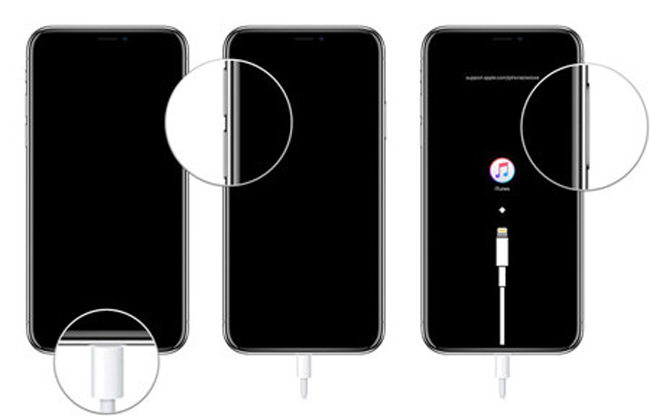
Adım 2: Şimdi bilgisayarınızda iTunes'u açın ve cihazınızı bilgisayarınıza bağlayın.
Aşama 3: İTunes, iPhone'unuzun kurtarma modunda olduğunu algıladığında, bilgisayar ekranınızda güncelleme ve geri yükleme seçeneği açılır. “Geri Yükle”yi seçin ve işlemi tamamlamasına izin verin.
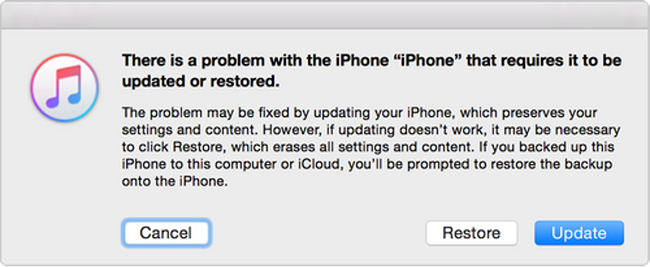
Yol 3: iPhone'umu Bul açıkken Apple Kimliği Olmadan iPhone Nasıl Silinir
“iPhone'umu Bul” özelliği etkinleştirildiğinde, üçüncü taraf yazılım dışında iPhone'unuzun kilidini açmanın başka bir yolu yoktur. “iPhone'umu Bul” etkinleştirildiğinde bile iPhone'unuzun kilidini açacak çevrimiçi olarak kullanılabilen bir dizi üçüncü taraf yazılımı var, ancak soru hangi yazılıma güvenilecek? Tüm yazılımlar verileriniz için güvenlik sağlamaz. Bu nedenle, PassFab iPhone Unlock'ı kullanmanızı tavsiye edeceğiz. PassFab iPhone Unlock, kilit ekranlarını tüm iPhone ve iPad'lerden birkaç dakika içinde kaldırmanıza olanak tanır. Teknik beceri gerektirmez. Tek yapmanız gereken tıklamalar yapmak ve bu kadar basit.
Daha fazla okuma: İCloud şifresi olmadan iPhone'umu nasıl silebilirim?
Özet
Bunlar, Apple kimliği olmadan bir iPhone'un nasıl silineceğiyle ilgili çözümlerdi. Apple kimliğini ve parolayı atlamak için daha fazla çözüm bulabilirsiniz ancak yukarıda belirtilen çözümler test edilmiş, güvenilir, rahat ve tamamen güvenlidir. PassFab iPhone Unlock performansı, sonucu ve güvenliği nedeniyle önerilen üründür.




